Посты ВКонтакте: как сделать пост-лидогенератор ВКонтакте
Социальные сети для пользователей — это своеобразные агрегаторы информации отовсюду и сразу: от друзей, из интересных блогов, новостных агентств, любимых брендов и т.п.
Пустая группа без постов на стене не только непривлекательна внешне, но и не эффективна. В виртуальном мире сообщество в социальной сети или блог отличается динамичностью, в то время как вся статическая информация содержится на корпоративных сайтах. Таким образом, наполнение сообществ — это та функция SMM, которая обеспечивает положительную динамику в сообществе, а именно:
- поток пользователей в сообщество;
- трафик из сообщества на сайт;
- продажи за счет промоконтента;
- лояльность, информированность пользователей, новые потенциальные клиенты;
- активность пользователей (что влияет на информированность, продвижение и лидогенерацию).
Создаем первый пост в сообществе
Убедившись в значимости содержимого брендированного аккаунта, можно приступать к наполнению сообщества или учетной записи. Рассмотрим процесс создания постов на примере социальной сети ВКонтакте как самой многофункциональной и потому чуть более сложной для освоения.
Как ВКонтакте сделать пост-лидогенератор
Чтобы запись появилась на стене сообщества нужно внести текст в поле над последним сообщением и прикрепить необходимые материалы или таймер (для публикации в определенное время, выбранное автором).
Подготовленный к публикации пост ВКонтакте может содержать текст, аудио- и видеозаписи, изображения, прикрепленные ссылки, документы, географическую привязку (пометка на карте):

Даже один пост на стене ВКонтакте может принести ощутимую пользу, если он качественно подготовлен. Правильная и продуманная комбинация контента позволяет привлечь внимание пользователей к продукту или услуге, перенаправить их в нужное место и максимально полно донести информацию.
Например, ссылка в посте ВКонтакте с красочной видеозаписью о товаре и коротким тезисным описанием может повлечь за собой переход на сайт, в то время как та же ссылка под несколькими абзацами текста о преимуществах вашего товара вызовет меньший интерес. Для увеличения конверсии каждой публикации стоит учитывать все возможности сервиса и использовать их как можно более эффективно.
Другие полезные возможности
Большое значение имеет возможность закрепить пост ВКонтакте в верхней части страницы. Это позволит акцентировать внимание посетителей на том, что вы хотите до них донести: последние новости; лучшую публикацию; иллюстрацию, отражающую характер сообщества. Эту функцию также можно использовать для создания интерактивной навигации и меню прямо на странице при помощи ссылок и wiki-разметки.
Закрепить пост ВКонтакте можно после его публикации в режиме просмотра:

В этом случае пост окажется прикрепленным над основной лентой и не уйдет вниз при публикации новых.
Теперь, зная, как ВКонтакте сделать пост, содержащий любой медиаконтент и ссылки и умея использовать все встроенные возможности, можно переходить к более детальной работе над продвижением и оптимизацией контента — подбором времени публикации, анализу поведенческих факторов, выявления оптимальной формы подачи материалов.

Как оформить пост через-вики страницу: пошаговый алгоритм + видеоурок
Привет, друзья! Сегодня я предлагаю поговорить на довольную непростую тему для новичков: как оформить пост через вики-страницу ВКонтакте.
Прежде всего стоит уточнить, что вики-страницы можно создавать только в группах ВК. В паблике эта возможность не реализована, но ее можно прописать с помощью wiki-кода.
Кроме того, если вы сейчас находитесь в раздумье, какую лучше площадку создать в ВКонтакте, имейте ввиду, что преимущество групп в том, что в них можно создавать вики-страницы.
Содержание статьи
Какие возможности дает вики-страница
Наверняка вы обращали внимание, что оформление простого поста ВКонтакте имеет очень ограниченный функционал. Что мы можем сделать с постом? Это добавить тематические смайлы и разделить абзацы. На этом пожалуй все… Поэтому длинные посты читать довольно сложно: чаще они выглядят, как длинная простыня из текста.
На фоне таких постов выигрывают именно вики-страницы. Возможности вики-страницы:
- Форматирование текста
- Выделение заголовков
- Использование жирного шрифта, курсива, подчеркнутого текста
- Добавление нескольких изображений
- Применение буллитов
- Установка спойлеров
- Добавление графических таблиц
- Возможность устанавливать кнопки и ссылки на сторонние сайты через них.
Как подключить вики-страницу в группе ВК
Для того, чтобы у вас появилась возможность создавать вики-страницы в группе, эту функцию нужно подключить. Под аватаром или обложкой нажмите на три точки – Управление сообществом – Разделы – Материалы – Ограниченные. Не забудьте нажать кнопочку Сохранить.
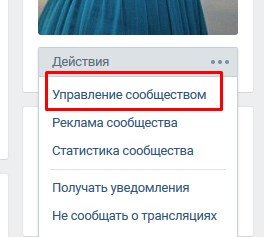
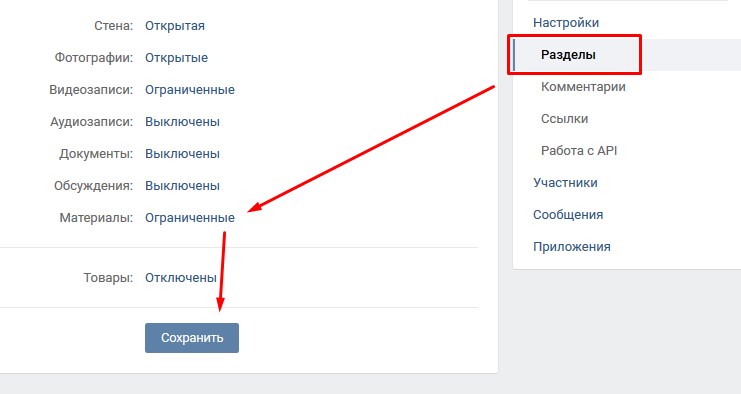
Обратите внимание, что Материалы необходимо выбрать именно Ограниченные, потому что в этом случае создавать и редактировать вики-страницы смогут только редакторы и администраторы сообщества. Если вы выберите Открытые материалы, то настройки wiki-страниц могут менять все пользователи группы, что вам совершенно не нужно!
Теперь, когда вы вернетесь на главную страницу группы, то вверху рядом с вкладкой Информация у вас появится раздел Свежие новости.
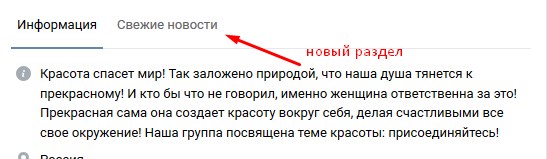
Эта вкладка позволяет создать Меню для группы и оформлять вики-страницы. После подключения можно увидеть новую функцию Редактировать.
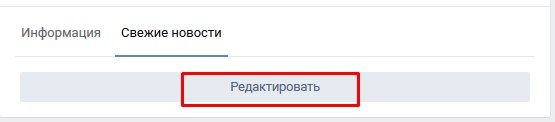
Про меню мы поговорим в следующих статьях, а сегодня разберем, как оформить пост через вики-страницу.
Создание вики-страницы в группе ВК
Для того, чтобы создать вики-страницу нажмите на активную строку Редактировать на вкладке Свежие новости.
Перед вами открывается страница, где вы можете сделать Меню группы. Это первый этап. Но я предлагаю сразу приступить к созданию вики-страницы для поста.
Для этого нам необходимо в окне для форматирования текста выставить режим wiki-разметки (значок будет подсвечиваться синеньким цветом). Именно в этом режиме нам предстоит работать.
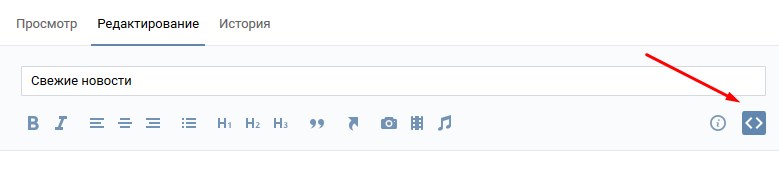
Теперь нужно продумать название поста: я напишу Тест, а вы ориентируйтесь на собственные материалы.
Сейчас нам необходимо создать вики-страницу, для этого пишем название поста в квадратных двойных скобках. Пример [[Тест]]
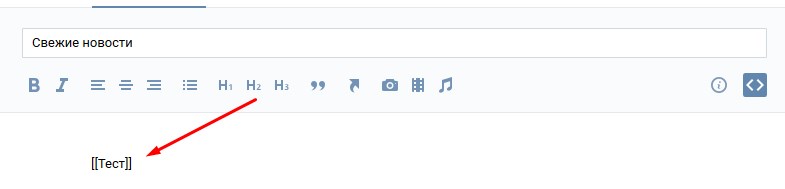
Теперь нажмите на кнопку Сохранить страницу. Далее Предпросмотр. И ниже появится ваше название поста – это слово будет активно, необходимо на него кликнуть.
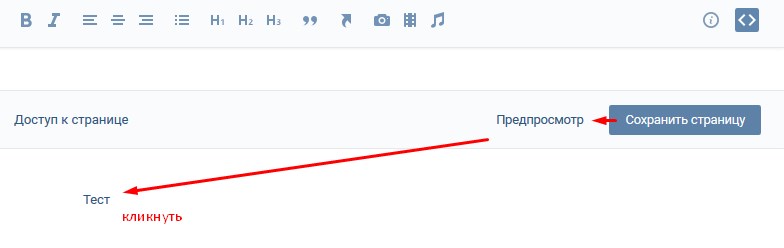
Следующее окно говорит нам о том, что мы создали wiki-страницу, и нам необходимо наполнить ее содержанием.
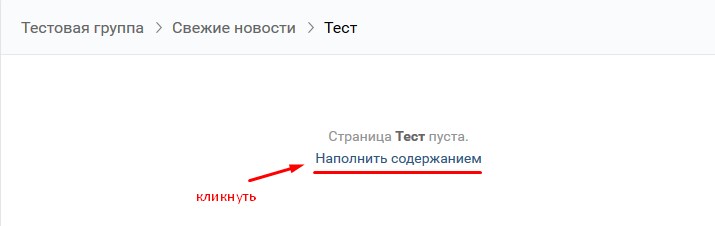
Открывается аналогичное окно визуального редактора, которое появлялось на первом этапе. О том, как создать и оформить пост, я много говорить не буду, а просто предлагаю посмотреть видеоурок, который я записывала специально для вас.
После того, как ваша wiki-страница будет оформлена и готова к публикации, обязательно сохраните ее и скопируйте адрес в браузерной строке.

Теперь можно вернуться в группу.
Как оформить пост через вики-страницу
Приступаем непосредственно к созданию поста через вики-страницу. Тут все очень просто. Добавляете запись для нового поста – возможно пару строк по теме – это уже на ваше усмотрение и… Внимание! Вставляете скопированную ссылку.
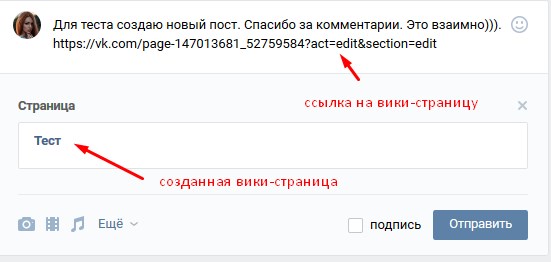
Если вы все сделали правильно, у вас чуть ниже отобразится название созданной wiki-страницы: в моем случае это Тест.
Далее добавьте изображение по теме: напоминаю, что идеальный размер картинки должен быть по ширине не менее 700рх.
После того, как картинка вставлена, рекомендую ссылку удалить. Не переживайте, страница останется на месте. Кнопочка Отправить.
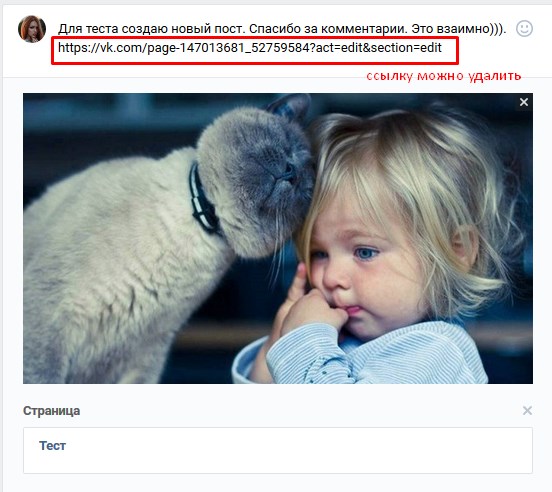
Еще один нюанс: обязательно публикуйте все посты от имени сообщества. В противном случае репосты из данной группы будут невозможны!
Чтобы посты сразу публиковались от имени сообщества, вам необходимо в настройках группы в меню Разделы выбрать Стена: Ограниченная. В этом случае на стену посты можно добавлять только от имени сообщества, а комментарии могут добавлять все участники.
На этом все: теперь, если кликнуть на фото поста, нам открывается статья, которая оформлена через вики-страницу.
Если в процессе ведения группы у вас возникают проблемы с подбором контента, вы можете воспользоваться специальными сервисами автопостинга. Вся информация в новой статье.Денежные ручейки
Как делать лучшие посты для вк

Если вам нужны популярность, узнаваемость и посещаемость вашей страницы, то интересные посты для вк на стену группы, паблика, либо личного профиля необходимо добавлять регулярно. Поддерживая и разогревая интерес своей аудитории, вы не только удерживаете нынешних подписчиков, но и привлекаете новых, размещая вирусный прикольный контент, которым активная аудитория будет охотно делиться.
Находить самые популярные посты в вк, на самом деле, не так тяжело. Основная сложность состоит в том, чтобы научиться отбирать самый сочный контент среди той ежедневной тонны новостей, мемасов, картинок, фотографий и видеороликов, донося до своих подписчиков только наилучшие из них. Можно, конечно, идти по пути наименьшего сопротивление и собирать посты из соседних близких по тематике сообществ, но ваши подписчики, в своём большинстве, таким действиям точно рады не будут (вскоре комменты заполнятся криками «БАЯЯЯН!!!»).

Как создавать правильный контент?
Одна из ключевых ошибок многих начинающих сообществ в том, что они используют заезженные посты (они же «баяны»). Это не лучшая тактика и ни к чему хорошему она, чаще всего, не приводит, даже если эти картинки и мемасы очень прикольные. Контент носит ключевую важность в развитии сообщества, поэтому ему уделять нужно особое внимание. Следите за мировыми трендами, вовремя реагируйте на новые хайпы и используйте ситуативный маркетинг. Для упрощения анализа информации и подготовки материалов существует ряд ресурсов, где можно найти годные идеи для постов вконтакте:
- ratingi.com/posts.php – на этом сайте собраны самые популярные посты со всех сообществ Вконтакте. Рейтинг можно просматривать по лайкам и по репостам. Временная фильтрация позволяет прогонять посты за последний час/день/неделю/всё время.
- pinterest.com/ – здесь пользователи сами собирают самый интересный контент с различных сайтов и социальных сетей. Русскоязычным аналогом является pinme.ru/.
- surfingbird.ru/ – на просторах ресурса собрана масса полезной, зачастую объемной, информации (новости, факты), поэтому он является отличным источником для создания основательных постов.
- publy.ru/ и adme.ru/ – здесь можно откопать массу интересных подборок, лайфхаков и интересных фактов на самые разнообразные темы.
-
Используя эти сервисы разумно, можно придумать массу идей и выстроить великолепный контент-план, сделав своё сообщество неповторимым и интересным.

Что и как постить?
Казалось бы, ничего сложного, бери запись и публикуй в группе. Ан-нет, не всё так просто. В этом деле нужно учитывать такие факторы, как тематика сообщества и частота публикаций. Теперь по порядку.
Частота
В день в группе можно выкладывать до 50 постов (лимиты вк), но стараться израсходовать весь лимит не нужно. Частота напрямую зависит от вашей тематики. Если это серьезные бизнес-проекты, интернет- или оффлайн-магазины, узкопрофильные нишевые сообщества или другие подобные им темы, тогда в этом случае качество лучше количества. В таких сообществах достаточно выкладывать 1-3 поста в день, чередуя познавательную информацию, интересные факты и юмор с постами, которые раскрывают основную тему сообщества (например, информация о новом товаре в магазине или новость о грядущей бизнес-конференции).
Если ваше сообщество имеет обширную тематику (путешествия, любовь, прикольные картинки, кино, музыка – как пример), тогда большой лимит постов вам на руку. Такие проекты требуют частого постинга и, обычно, выкладывают в день от 10 до 50 записей, чередуя веселые мемы с постами про любовь, грустные картинки с познавательными фактами и т.д. Всё зависит от тематики, и об этом дальше.
Тематика
Уверен, что никто из читающих этот текст людей не станет размещать в группе веганов пост о божественном вкусе только что снятого с костра шашлыка. Думаю, пример понятен, а теперь чуть детальнее.
Найдите свою нишу. Найдите свою тематику. Вы не должны размещать однотипные посты, контент нужен разнообразный, но вы обязаны четко понимать, что вы хотите от сообщества и какова его цель.
Если вы бизнес-тренер – вам пригодится красивый мотивирующий контент на тему заработка денег и свободного отдыха. Владелец магазина – дайте своей ЦА познавательные истории о продаваемых брендах и использовании предлагаемых вещей, найдите прикольные мемы, которые придутся по вкусу именно вашим потенциальным покупателям, и не забывайте периодически в постах указывать свои контакты. Предприниматели – расскажите о пользе своего продукта, о его преимуществах, покажите изнанку его производства, будьте открыты к клиентам. Продавцы цветов – пишите посты в вк про любовь, подскажите, что очень хорошим подарком для лучшей подруги будут красивые цветы, добавьте группе романтики и милоты. И эти же примеры касаются всех остальных! Изучайте аудиторию, взаимодействуйте с ней, и тогда вы поймете её.
И, на закуску, несколько примеров неплохих постов. 1 и 2 – могут успешно применяться туристическим бизнесом, либо каким-то романтическими или женскими направлениями. 3 – отличный вариант для сообщества магазина. 4 – пример правильного (вверху) и неправильного (внизу) ситуативного контента.




Действуйте
Не откладывайте вопрос подготовки постов на последнюю минуту. Определитесь с тематикой, составьте контент-план, подготовьте самые лучшие материалы и тогда стартуйте! Стартуйте, но продолжайте регулярно мониторить подходящие информационные ресурсы и выбирать для своих подписчиков самый интересный, полезный и вкусный контент. Экспериментируйте, комбинируйте, дополняйте основную тематику разбавочными материалами, но делайте это грамотно, расчетливо и осторожно, и пусть лучшие посты вконтакте будут вашими.
Успехов!
softolet — интернет-сервисы для бизнеса.
Ссылка на материал обязательна!
Оцените текст:
[Всего голосов: 11 Средний: 2.9/5]Как сделать запись в группе от имени сообщества?
Здравствуйте, уважаемые читатели блога. Наверное, у многих из вас есть своя группа в социальной сети Vk. В этой статье я расскажу, как можно сделать запись в группе Вконтакте, а так же как её отредактировать и удалить при необходимости. Интересно? Тогда читайте эту статью до конца.
Как сделать запись в группе?
Для того чтобы сделать запись в группе вам необходимо войти в ваше сообщество Вконтакте, перейти в раздел «Напишите что-нибудь…» и нажать на него

В появившемся окне вводите вашу запись: добавляете текст, картинку, видео или опрос. Одним словом полностью оформляете пост и ставите его в таймер если это необходимо. И наконец, на последней стадии вам необходимо определиться будете вы публиковать пост от своего имени или от имени вашего сообщества.
– от имени пользователя
Для публикации записи от имени пользователя нажимаете на шестеренку, которая находится рядом с кнопкой «Опубликовать».

В выпадающем меню убираете галочку с пункта «От имени вашего сообщества».

Все после этих действий пост можно будет публиковать от имени пользователя, для этого будет достаточно просто нажать на кнопку «Опубликовать».

– от имени сообщества
Для того чтобы опубликовать от имени сообщества так же нажимаете на шестеренку, которая находится рядом с кнопкой «Опубликовать».

В выпадающем меню ставите галочку в пункте «От имени вашего сообщества».

Все после этих действий пост можно будет публиковать от имени сообщества, для этого будет достаточно просто нажать на кнопку «Опубликовать».

Рекомендую так же почитать статью: Smmplanner – сервис для автопостинга в соцсети ВКонтакте, Instagram, и другие
Как редактировать запись в группе?
Для того чтобы отредактировать запись в группе Вконтакте переходите в пост который хотите отредактировать, в его правом верхнем углу находите угловую скобку и нажимаете на неё. Далее в выпадающем меню находите пункт «Редактировать» и нажимаете на него.
Обращаю ваше внимание: пункт «Редактировать» исчезает спустя сутки после публикации поста. В дальнейшем функции редактирования не появится, поэтому если вам нужно что-то изменить делайте это впервые 24 часа после публикации.

После чего вносите все необходимые изменения и нажимаете на кнопку «Сохранить»

Все после этих действий пост будет успешно изменен.
Как удалить запись в группе Вконтакте?
Для того чтобы удалить запись в группе Vk переходите в пост который хотите отредактировать, в его правом верхнем углу находите угловую скобку и нажимаете на неё. Далее в выпадающем меню находите пункт «Удалить запись» и нажимаете на неё.

Все после этих действий пост будет успешно удален из вашего сообщества Вконтакте.

Итог
Теперь после прочтения этой статьи вы знаете, как можно не только создавать записи, но и редактировать, а так же удалять их из вашего сообщества Вконтакте. Осталось дело за малым применить полученные знания на практике. Если вы только начинаете развивать ваше сообщество, рекомендую изучить курс «Как раскрутить группу Вконтакте». На этом все. Как всегда желаю вам море позитива и хорошего настроения 
Если данная информация была полезна для вас и вам понравилась статья про то, как сделать запись в группе Вконтакте. Пишите свои комментарии и предложения. С уважением Юрий, до встречи на страницах блога iprodvinem.ru.
Как добавить статью в «Вконтакте»
Совсем недавно в одной из статей нашего блога мы рассмотрели, и вы узнали «Как сделать приветствие в группе «VKontakte»?». Продолжаем тему введений нового функционала. На этот раз рассмотрим возможность добавления и оформления статей в новом удобном и функциональном формате.
Новую опцию могут использовать, как и обычные пользователи на своей личной стене, так и администраторы публичных сообществ с целью привлечения внимания к своим записям и росту числа подписчиков/продаж.
Начать пользоваться новым редактором просто. На странице своего профиля находим поле с текстом «Что у Вас нового?» и жмем на специфическую новенькую кнопочку с буквой «Т».

В группе или публичной странице поступаем аналогичным образом, выбрав поле и нажав соответствующую кнопку, описанную выше.

Переходим в редактор.

Первая строка «Придумайте название» изначально будет прописана большими буквами с применением тега <h2>..</h2>, поэтому будет выглядеть больше, чем весь другой текст, так как это заголовок.

При нажатии на знак вопроса, расположенного внизу справа, появляется подсказка, помогающая производить разобраться при редактировании статьи.

Начинаем заполнять наш пост. Добавляем текст. Чтобы произвести форматирование текста достаточно выделить необходимый фрагмент и воспользоваться всплывающим меню, в котором есть возможность сделать текст жирным, курсивом, перечеркнутым.
Также можно вставить гиперссылку, ведущую на пост, группу, веб-сайт или другой веб-ресурс. Оформление заголовков и прямое цитирование тоже предусмотрено на момент появления нового функционала.

Чтобы перейти на новую строку, следует нажать «Enter», а новый абзац – «Shift+Enter».
Как добавить медиа-файлы?
Переходим на следующий абзац (сочетания клавиш были описаны выше) и жмем «+».

Видим следующую «всплывашку».

Первая кнопка позволяет добавить фотографии путем прямой загрузки с компьютера или фотоконтента группы/профиля, сделать снимок через web-камеру.

Вторая – позволяет добавить в пост видеозапись.

На данный момент, чтобы добавить видеоконтент, следует изначально расположить его в своих видеозаписях. Также можно найти видео через поиск, появляющийся при добавлении! И еще один факт. Видеоролик в режиме редактирования не воспроизводится! Увидеть его «в действии» можно только после публикации статьи.

Можно сразу задать описание.

Третья кнопка позволяет добавить GIF-файл из своих документов или путем прямой загрузки с компьютера.

Фотоконтент можно добавить, минуя вышеперечисленные операции путем использования буфера обмена и известного сочетания клавиш «Ctrl+C» (копировать) и «Ctrl+V» (вставить).
«Горячие» клавиши, используемые в новом редакторе.
Рассмотрим сочетания комбинаций, позволяющих существенно увеличить скорость оформления поста. Часть из них многим может быть и так известна:
-
«ctrl+B» — выделение текста жирным шрифтом;
-
«ctrl+I» — курсив;
-
«ctrl+Z» — отмена выполнения предыдущего действия;
-
«Enter» — переход на новую строку;
-
«Shift+Enter» — курсор переходит на новый абзац;
-
«*»+ «Пробел» — создание пункта маркированного списка;
-
«Цифра (0,1,2…)»+ «.»+ «Пробел» — добавление пунктов нумерованного списка.
Публикация и черновики записей
Разобрав основные моменты, касающиеся редактирования, перейдем к сохранению и публикации.
Изменения, выполненные в будущей опубликованной статье, сохраняются автоматически, как «Черновик». В разделе «Статьи» можно увидеть и подраздел «Опубликованные», где отображаются посты, прошедшие редакцию и отображаемые на стене после опубликования.

Добавить новый «Черновик» можно через «+» в этом же разделе.

Опубликовать статью также просто. Нажимаем соответствующий раздел. Если нас не устраивает обложка поста, можно загрузить свое изображение с ПК или другого устройства.

Копируем ссылку на материал, вставляем в поле добавления поста и жмем «Отправить».

При нажатии кнопки читать, пользователь попадает по ссылке на тот материал, который мы опубликовали.

Нажатие клавиши в виде полумесяца позволяет переключиться в «Ночной режим».


Вот мы и рассмотрели новый редактор статей в «Вконтакте».
Какие преимущества и выгоду пользователям дает новый функционал?
Давайте с этим разберемся и взвесим все «За»:
-
возможность сохранения сразу нескольких черновиков, что позволяет экономить время и оптимизировать трудовые затраты;
-
выделение тех моментов в статье, на которых необходимо производить акцент, что позволяет привлечь внимание к записи потенциальных клиентов и подписчиков;
-
редактирование сохраненных и опубликованных записей в любой момент времени;
-
легкое и простое добавление медиа-файлов.
Заключение
Рассмотрев новый функционал, касающийся добавления статьи в «Вконтакте», можно с уверенностью сказать, что многие этот редактор ждали с нетерпением. Еще раз следует подчеркнуть легкость редактирования и понятность, позволяющая разобраться любому пользователю.
Вероятно, что в ближайшее время разработчики добавят новые и интересные опции (например, смайлы, подписи фото, статистика просмотров и т. д.), которые, несомненно, порадуют всех нас. Поэтому, не теряйте время, будьте в тренде и курсе новых событий! Начинайте пробовать новый и еще не привычный редактор «на вкус», получая удовольствие.
Как сделать отложенный пост в ВК (ВКонтакте): с компьютера, мобильного телефона

Всем привет! А вы знаете, как сделать отложенный пост в ВК и настроить его на несколько дней вперед? Давайте я вам сейчас всё подробно расскажу и покажу. Ну а чтобы информация была максимально полезной, рассмотрю публикацию на личную страницу, в группу или сообщество с компьютера или мобильного телефона. Готовы? Тогда начнем.
Отложенный постинг в сообществе
Функционал ВКонтакте с каждым месяцем удивляет все больше и больше. Одной из удобнейших функций, полюбившейся админам пабликов и простым пользователям, является отложенный пост. Его активно используют для продвижения групп и личных страничек, когда не хотят тратить время на ежедневную публикацию. Достаточно потратить один день в неделю на настройку и оставшееся время можно гулять и отдыхать, пока не настанет время для очередного создания контента.
Одновременно в новостной ленте может находиться не более 150 отложенных постов. Промежуток и даты выбираются самостоятельно: это могут быть публикации каждый час или раз в несколько день.
Создаем отложенную запись с компьютера
Для того, чтобы сделать отложенную запись в группе с компьютера необходимо обладать правами редактора или администратора.
- Зайдите в сообщество, админом которого являетесь и которое хотите продвигать;
- Введите необходимый текст в форму отправки сообщений, сопроводите его картинками, видео или музыкой. С опросами и голосованиями такое тоже можно проделать;
- Внизу нажмите на «Сейчас»;

- Откроется календарь и часы;

- Выбираете подходящую дату и время, когда запись будет опубликована на стене;
- Жмете «Ок» или на пустое место рядом с окном календаря;
- У поста, на месте, где раньше была кнопка «Сейчас», будет прикреплен таймер;

- Нажмите кнопку «В очередь».
На этом всё. Запись появится в ленте подписчиков в указанное время. В случае, если её нужно опубликовать раньше, просто зайдите в «Отложенные» и нажмите «Опубликовать сейчас».

Если хотите удалить или отредактировать, также зайдите в «Отложенные» и нажмите на маленькую галочку справа. Выбираете «Редактировать» и вперед.

Вам может быть интересно — полное руководство по ВКонтакте.
Как сделать с телефона
Для того, чтобы сделать отложенный пост в группе ВКонтакте с мобильного телефона, вам так же нужны права администратора или редактора. Увы, но по другому никак.
- Откройте сообщества на вашем смартфоне воспользовавшись мобильным приложением;
- Нажмите «Управление» и выберите то, в котором нужно сделать отложенный пост;
- Создайте и украсьте сообщение, после чего нажмите «Сейчас». Появится знакомое окошко с датой и временем;

- Выбирайте необходимый временной промежуток и нажмите «Сохранить»;

- После того, как пост будет готов, нужно нажать галочку в верхнем правом углу и он появится в отложенных записях.

Чтобы подправить время публикации или выложить запись прямо сейчас, нужно:
- Перейти в «Отложенные записи»;

- Нажать три вертикальные точки;
- Выбрать «Редактировать», если запись нужно опубликовать позже или выбрать «опубликовать сейчас».

Как создать отложенную запись у себя на стене
Постинг на личных страницах используется намного реже, но имеет место быть. Вы можете опубликовать серию фотографий или вести свой блог. В общем, функция присутствует и она довольно удобная.
Принцип работы ничем не отличается от того, что мы проделывали в сообществе, поэтому останавливаться на нём не буду.

Вы также можете создавать отложенные записи, редактировать их, публиковать раньше или удалять. Функционал полностью идентичен.
Как сделать отложенный репост
Репост записи в группе, сообществе и на личной странице ВКонтакте делается по одному и тому же принципу. А именно:
- Выбираете, что нужно поставить в очередь;
- Жмете кнопку «Поделиться» внизу поста;
- Выбираете личную страницу или сообщество, в которое отправится запись;
- Жмете «Еще» и выбираете «Таймер»;

- Внизу появится пункт «Время публикации», в котором укажите необходимый промежуток;
- Нажмите «Поделиться».
Репост появится в новостной ленте в указанное время.
Заключение
Теперь и вы знаете, как сделать отложенный пост в ВК. Это полезная и очень удобная функция, которую используют сообщества, чтобы облегчить себе жизнь с выходом новых публикаций. Независимо от того, какой администратор или редактор оформил запись, она будет доступна всем руководителям для редактирования. Кстати, если вы вдруг надумали создать свою группу, то подробности можете почитать вот здесь, а вот в этой статье я писал о популярных сервисах по накрутке первых подписчиков, как в группу, так и на личную страничку.
На этом у меня все. Спасибо за внимание, комментируйте, подписывайтесь, делайте репосты и до встречи в следующих статьях! Пока-пока!
ПОДПИШИТЕСЬ НА НОВОСТИ БЛОГА!
Email*
Подписаться
Как писать от имени группы ВКонтакте

Администраторы сообществ могут выкладывать запись от имени группы как в своем сообществе, так и в чужом. Сегодня мы обсудим, как это делать.
Пишем от имени сообщества ВКонтакте
Итак, ниже будут представлены подробные инструкции, как выкладывать пост в своей группе, и каким образом оставить сообщение, от имени своего сообщества, в чужой.
Способ 1: Запись в своей группе с компьютера
Делается это следующим образом:
- Кликаем на поле для добавления новой записи в группе ВКонтакте.
- Пишем нужный пост. Если стена открытая, а вы являетесь модератором или администратором данной группы, то будет предложено выбрать от чьего имени размещать запись: от лично вашего или от имени сообщества. Для этого нужно нажать на стрелочку внизу.


Если такой стрелочки нет, значит стена является закрытой, и писать могут исключительно администраторы и модераторы.
Читайте также:
Как закрепить запись в группе VK
Как закрыть стену ВКонтакте
Способ 2: Запись в своей группе через официальное приложение
Выложить запись в группе от имени сообщества можно не только с ПК, но и при помощи телефона, используя официальное приложение ВКонтакте. Вот алгоритм действий:
- Заходим в группу и пишем пост.
- Теперь внизу нужно нажать на шестеренку и выбрать «От имени сообщества».

Способ 3: Запись в чужой группе
Если вы администратор, создатель или модератор, в общем, управляющий какой-либо группой, то можете оставлять от ее имени комментарии в чужих сообществах. Делается это так:
- Заходите в сообщество.
- Пишите запись под нужным постом.
- Внизу будет стрелочка, нажав на которую, вы сможете выбрать, от чьего имени оставить коммент.
- Выбираете и нажимаете «Отправить».

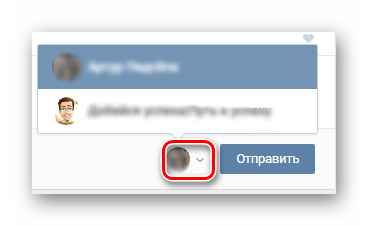
Заключение
Разместить запись в группе от имени сообщества очень просто, и это касается как своей группы, так и чужой. Но без согласия админов другого сообщества вы можете размещать только комментарии под постами от имени своего. Полноценную запись на стене выложить не удастся.
Подробнее: Как руководить группой VK
 Мы рады, что смогли помочь Вам в решении проблемы.
Мы рады, что смогли помочь Вам в решении проблемы. Опишите, что у вас не получилось.
Наши специалисты постараются ответить максимально быстро.
Опишите, что у вас не получилось.
Наши специалисты постараются ответить максимально быстро.